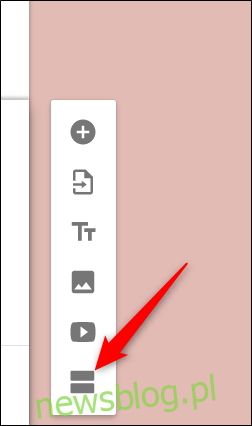Tworząc ankietę za pomocą Formularzy Google, możesz użyć pytań warunkowych, aby skierować respondentów na określone strony na podstawie ich odpowiedzi. Oto, jak możesz użyć logiki rozgałęziania do wysyłania ludzi na pytania dotyczące ich odpowiedzi.
Pierwszą rzeczą, którą chcesz zrobić, jest otwarcie pliku Formularze Google ankieta, w której chcesz użyć rozgałęzień logiki. Jeśli nie masz jeszcze przygotowanej ankiety – lub jeśli nigdy wcześniej nie korzystałeś z Formularzy – zapoznaj się z naszym przewodnikiem dla początkujących po Formularzach Google, który pomoże Ci rozpocząć.
Po otwarciu ankiety rozdziel pytania, które będą miały logikę rozgałęzienia, na różne sekcje. Możesz utworzyć nową sekcję, klikając ikonę, która wygląda jak dwa prostokąty.
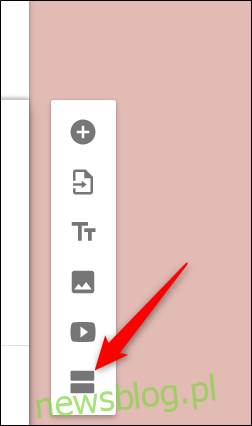
Nadaj tytuł każdej sekcji. W ten sposób znacznie łatwiej będzie odróżnić każdą sekcję i połączyć odpowiedzi.

Aby dodać więcej pytań do formularza, kliknij znak plus (+). Jeśli pytania już istnieją w ankiecie, przeciągnij je bezpośrednio do sekcji, w której mają się pojawić.
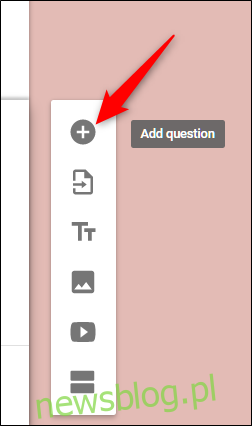
Uwaga: Logika rozgałęziania działa tylko w przypadku pytań, które używają odpowiedzi wielokrotnego wyboru lub rozwijanych.
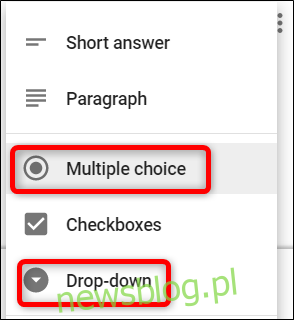
Następnie kliknij pytanie, do którego chcesz dodać logikę rozgałęziania. Kliknij Więcej (trzy kropki) w prawym dolnym rogu, a następnie kliknij „Przejdź do sekcji na podstawie odpowiedzi”.
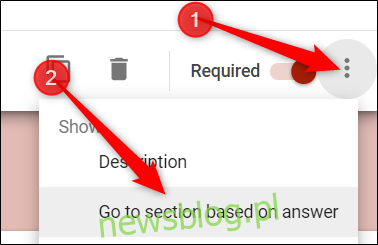
Na liście odpowiedzi kliknij menu rozwijane, a następnie wybierz sekcję, z którą ma się łączyć, gdy ktoś ją wybierze.
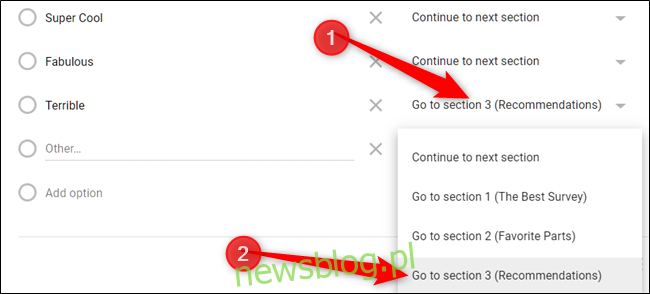
Jeśli nie chcesz, aby respondent pomijał pytanie, możesz ustawić odpowiedź jako obowiązkową, przełączając przełącznik „Wymagane” na dole każdej pozycji.
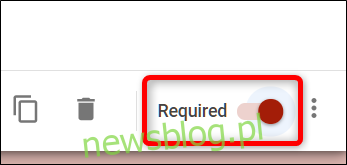
Następnie przejdź przez sekcje i skonfiguruj logiczne linki dla każdego pytania, które tego potrzebuje.
Kiedy dojdziesz do końca łańcucha logicznego, kliknij menu rozwijane u dołu sekcji, a następnie wybierz z listy opcji „Prześlij formularz”.
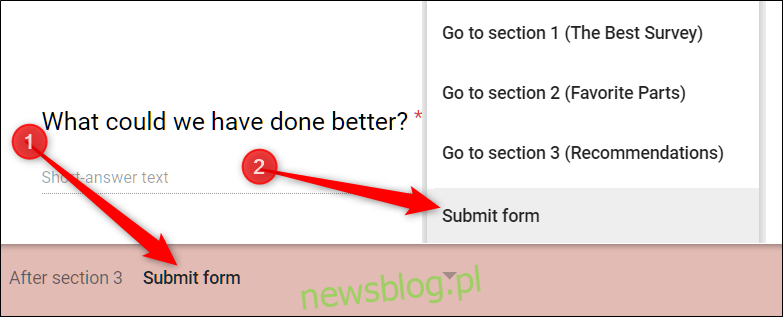
Niezależnie od tego, czy masz wiele witryn na wydarzenie i chcesz wiedzieć, ile osób będzie na każdej z nich, czy też chcesz stworzyć zabawną historię wyboru własnej przygody, Formularze Google ułatwiają to dzięki logice gałęzi.